So zeichnen Sie auf einem Foto auf dem iPhone

Erfahren Sie, wie Sie auf einem Foto auf Ihrem iPhone zeichnen können. Unsere Schritt-für-Schritt-Anleitung zeigt Ihnen die besten Methoden.
Google Fotos ist beliebt, weil es praktisch ist. Es ermöglicht Ihnen, mit buchstäblich einem Fingertipp auf alle Ihre Fotos von allen Ihren Geräten zuzugreifen. Die Idee ist einfach im Design und sollte einwandfrei funktionieren, oder? Nun, Probleme treten mehr oder weniger häufig auf. Denn Google Fotos auf Ihrem Android-Handy ist immer noch nur eine App. Das besondere Problem, über das wir in diesem Artikel sprechen, ist, wenn Google Fotos leere Fotos anzeigt.
Es ist vielleicht kein großes und kompliziertes Problem, aber es ist sicher ärgerlich. Wenn Sie also beim Öffnen von Google Fotos nur leere Container sehen, sehen Sie sich die folgenden Lösungen an. Ich hoffe, Sie werden das Problem lösen.
Inhaltsverzeichnis:
Lösung 1 – Ändern Sie den Seitenstil
Manchmal kann die Lösung des Problems so einfach sein wie das Ändern des Galerie-Layouts. Möglicherweise ist ein bestimmter Fehler aufgetreten, der dazu führt, dass Fotos leer erscheinen. Probieren Sie einfach ein anderes Layout aus, und das Problem könnte auf magische Weise verschwinden.
Tippen Sie zum Ändern des Galerie-Layouts in der Google Fotos-App auf die drei Punkte in der Suchleiste, gehen Sie zu Layout und ändern Sie eines der Layouts ( Tagesansicht , Monatsansicht oder Komfortable Ansicht ) .
Lösung 2 – Überprüfen Sie Ihre Internetverbindung
Wenn Ihre Internetverbindung instabil oder „schwach“ ist, kann Google Fotos möglicherweise nicht alle Ihre Fotos richtig anzeigen, insbesondere wenn sie sich alle in der Cloud und nicht in Ihrem Gerätespeicher befinden.
Stellen Sie also sicher, dass Sie ordnungsgemäß mit dem Internet verbunden sind, bevor Sie fortfahren. Falls Sie Probleme bemerken, finden Sie in diesem Artikel weitere Lösungen.
Lösung 3 – Datensparmodus deaktivieren
Apropos Internetverbindung: Wenn Sie sich in einem Mobilfunknetz mit aktiviertem Data Saver befinden, funktioniert Google Fotos möglicherweise nicht richtig, da versucht wird, so viele Daten wie möglich zu speichern. Wenn Sie also auf Ihre Fotos zugreifen möchten, während Sie die Mobilfunkdaten verwenden, fahren Sie fort und deaktivieren Sie Data Saver.
Denken Sie nur daran, dass der Zugriff auf Google Fotos ohne Datensparmodus einen großen Teil Ihrer Daten verschlingen kann, wenn Sie viele Fotos/Videos hochladen müssen, gehen Sie also vorsichtig damit um.
So deaktivieren Sie Data Saver in Android:
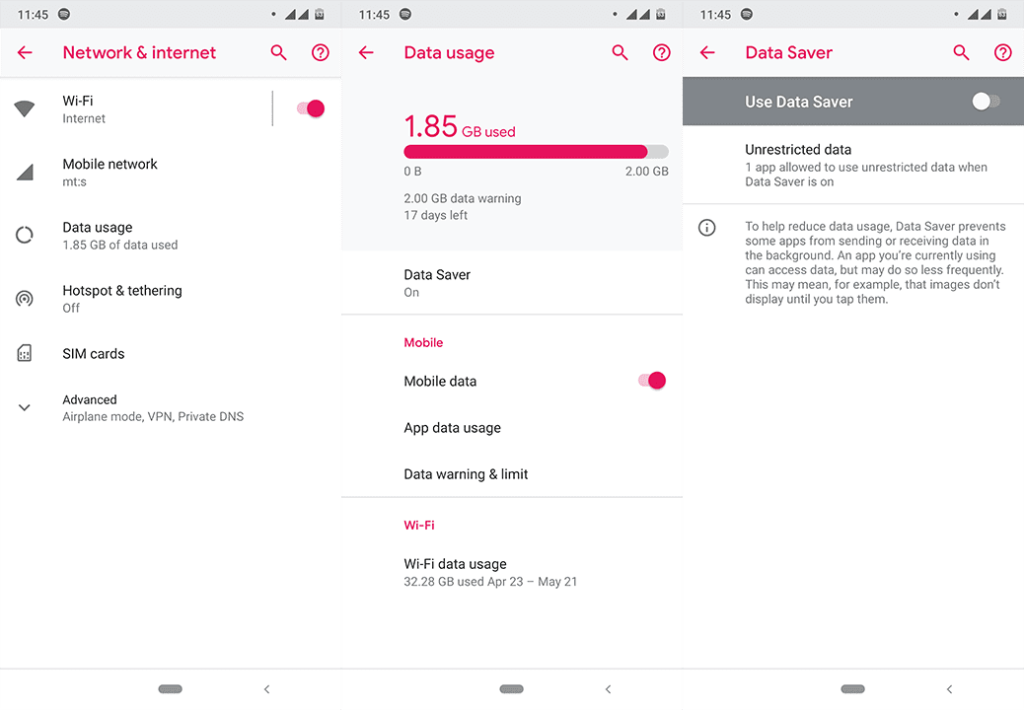
Lösung 4 – Löschen Sie den App-Cache und die Daten
Ich weiß, dass das Löschen des App-Cache und der Daten eine generische Lösung ist, aber manchmal hilft es definitiv. Es schadet also nicht, wenn Sie es versuchen, falls keine andere Problemumgehung das Problem behebt.
So löschen Sie den Google Foto-Cache in Android:

Lösung 5 – Aktualisieren Sie Google Fotos
Updates lösen Probleme! Das ist neben der Verbesserung der Funktionalität und Features einer App der Hauptzweck eines Updates. Es besteht die Möglichkeit, dass das Problem mit leeren Fotos durch das allerletzte Update verursacht wurde, das Sie installiert haben, und das nächste Update wird sich darum kümmern. Stellen Sie also sicher, dass die Google Fotos-App und alle anderen Google-Apps auf dem neuesten Stand sind.
Das ist alles. Ich hoffe, mindestens eine dieser Lösungen hat Ihnen geholfen, das Problem mit leeren Fotos in Google Fotos zu lösen. Wenn Sie Kommentare oder Fragen haben, können Sie diese gerne unten in die Kommentare schreiben.
Lösung 6 – Einige zusätzliche Lösungen
Zum Schluss haben wir noch ein paar weitere Schritte vorzuschlagen. Sehen Sie sich diese an und melden Sie das Problem, wenn nichts hilft, hier an Google .
Einige zusätzliche Dinge zu überprüfen:
Dieser Artikel ist Teil unserer Google Fotos-Berichterstattung . Wenn Sie weitere Tipps und Tricks zu Google Fotos erfahren möchten oder ein bestimmtes Problem mit dieser App haben, besuchen Sie unseren Google Fotos-Hub für weitere Inhalte.
Anmerkung des Herausgebers: Dieser Artikel wurde ursprünglich im Mai 2019 veröffentlicht. Wir haben darauf geachtet, ihn für Aktualität und Genauigkeit zu überarbeiten.
Erfahren Sie, wie Sie auf einem Foto auf Ihrem iPhone zeichnen können. Unsere Schritt-für-Schritt-Anleitung zeigt Ihnen die besten Methoden.
TweetDeck ist eine App, mit der Sie Ihren Twitter-Feed und Ihre Interaktionen verwalten können. Hier zeigen wir Ihnen die Grundlagen für den Einstieg in TweetDeck.
Möchten Sie das Problem mit der fehlgeschlagenen Discord-Installation unter Windows 10 beheben? Wenden Sie dann die angegebenen Lösungen an, um das Problem „Discord kann nicht installiert werden“ zu beheben …
Entdecken Sie die besten Tricks, um zu beheben, dass XCOM2-Mods nicht funktionieren. Lesen Sie mehr über andere verwandte Probleme von XCOM2-Wotc-Mods.
Um den Chrome-Fehler „chrome-error://chromewebdata/“ zu beheben, nutzen Sie erprobte Korrekturen wie das Löschen des Browsercaches, das Deaktivieren von Erweiterungen und mehr.
Einer der Vorteile von Spotify ist die Möglichkeit, benutzerdefinierte Wiedergabelisten zu erstellen und das Bild der Wiedergabeliste anzupassen. Hier ist, wie Sie das tun können.
Wenn RCS bei Samsung Messages nicht funktioniert, stellen Sie sicher, dass Sie lokale Daten von Carrier-Diensten löschen, deinstallieren Sie die Updates oder versuchen Sie es mit Google Messages.
Beheben Sie den OpenGL-Fehler 1282 (Ungültiger Vorgang) in Minecraft mit detaillierten Korrekturen, die im Artikel beschrieben sind.
Wenn Sie sehen, dass der Google Assistant auf diesem Gerät nicht verfügbar ist, empfehlen wir Ihnen, die Anforderungen zu überprüfen oder die Einstellungen zu optimieren.
Wenn Sie DuckDuckGo loswerden möchten, ändern Sie die Standardsuchmaschine, deinstallieren Sie die App oder entfernen Sie die Browsererweiterung.

![BEHOBEN: Discord-Installation in Windows 10 fehlgeschlagen [7 einfache Lösungen] BEHOBEN: Discord-Installation in Windows 10 fehlgeschlagen [7 einfache Lösungen]](https://luckytemplates.com/resources1/images2/image-2159-0408150949081.png)
![Fix XCOM2-Mods funktionieren nicht [10 BEWÄHRTE & GETESTETE LÖSUNGEN] Fix XCOM2-Mods funktionieren nicht [10 BEWÄHRTE & GETESTETE LÖSUNGEN]](https://luckytemplates.com/resources1/images2/image-4393-0408151101648.png)





